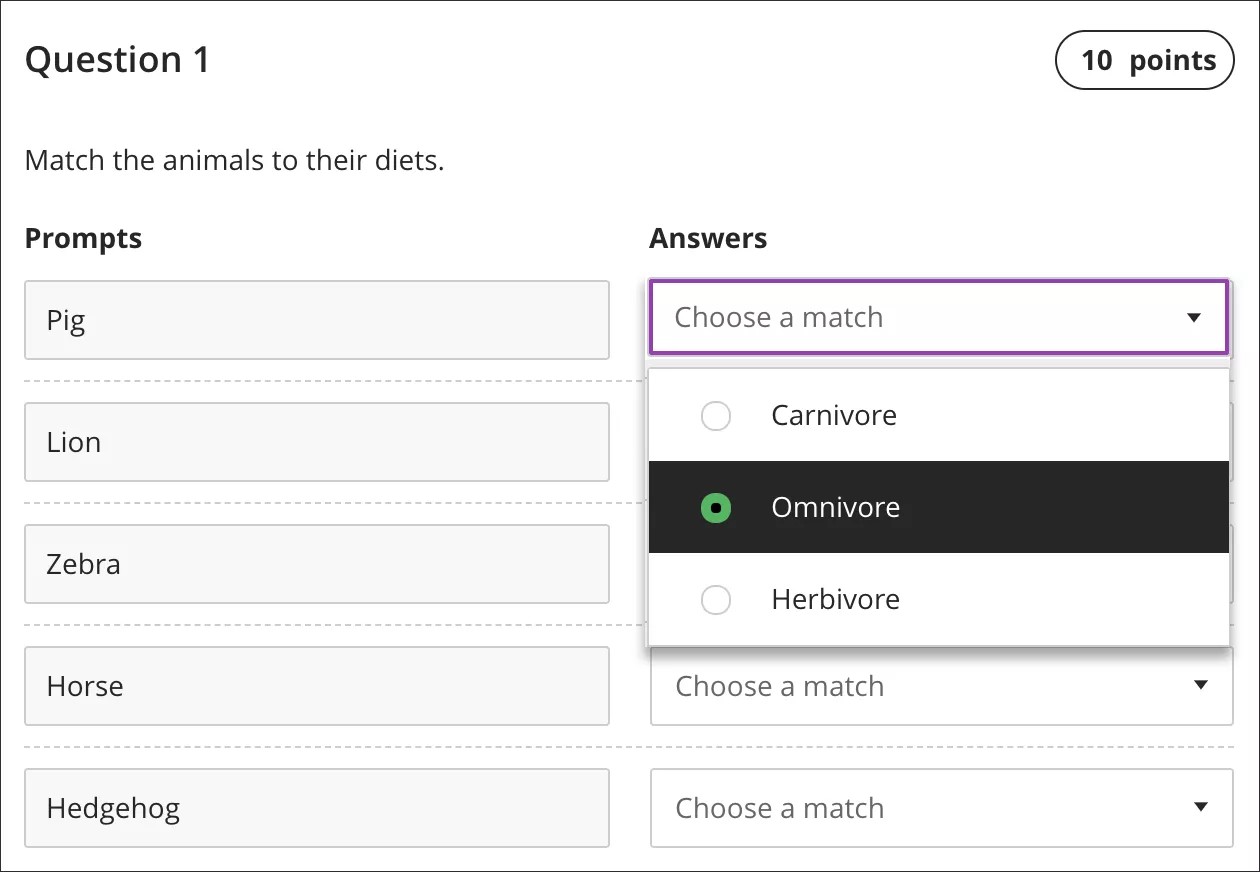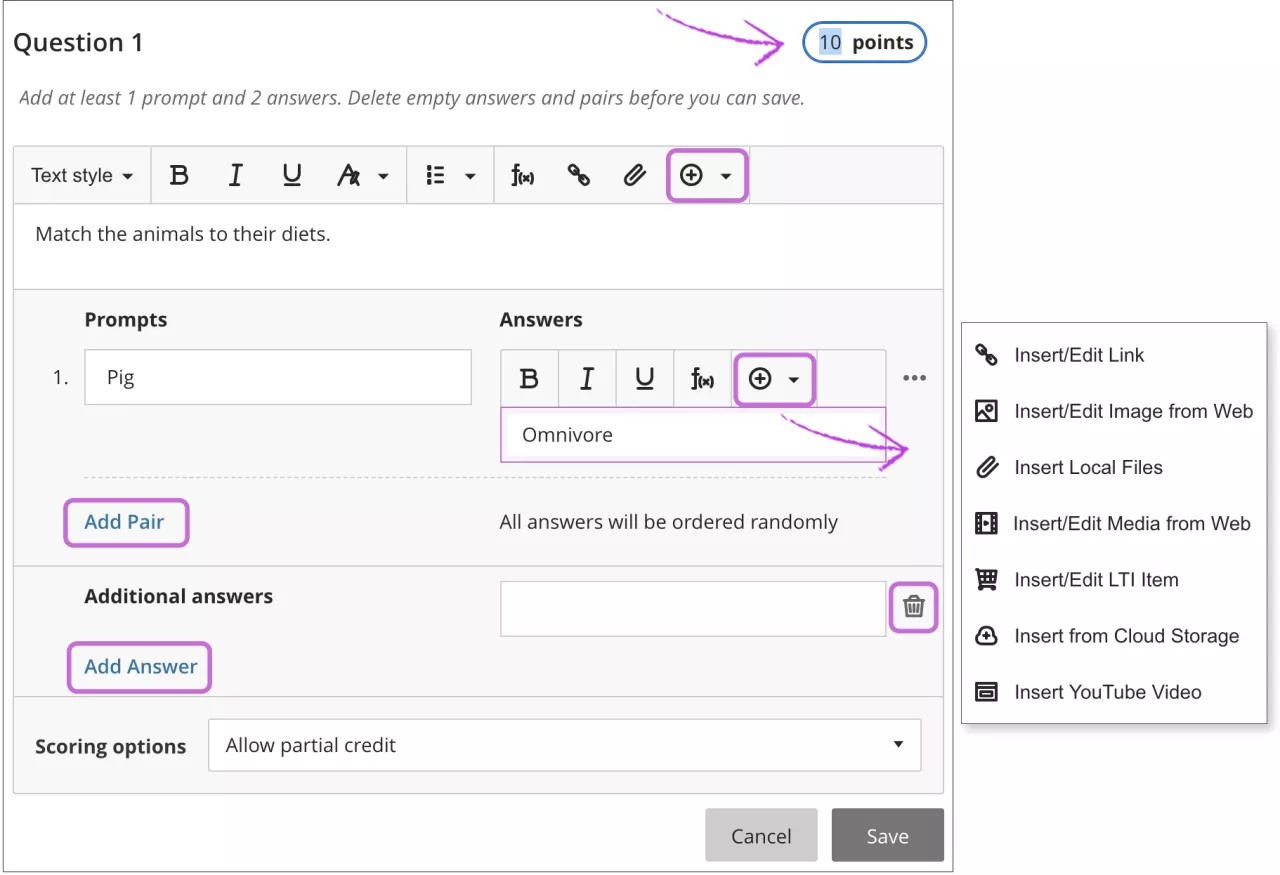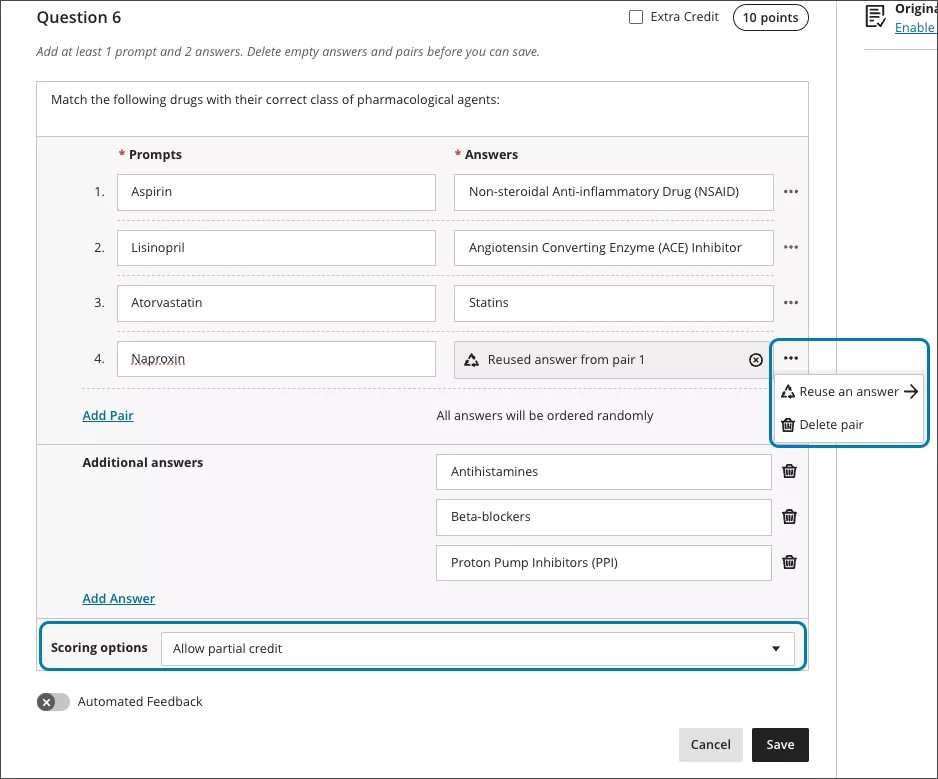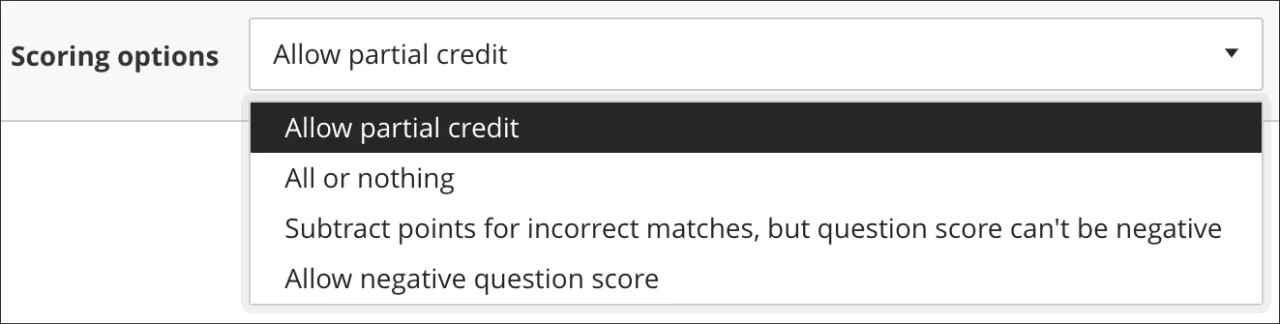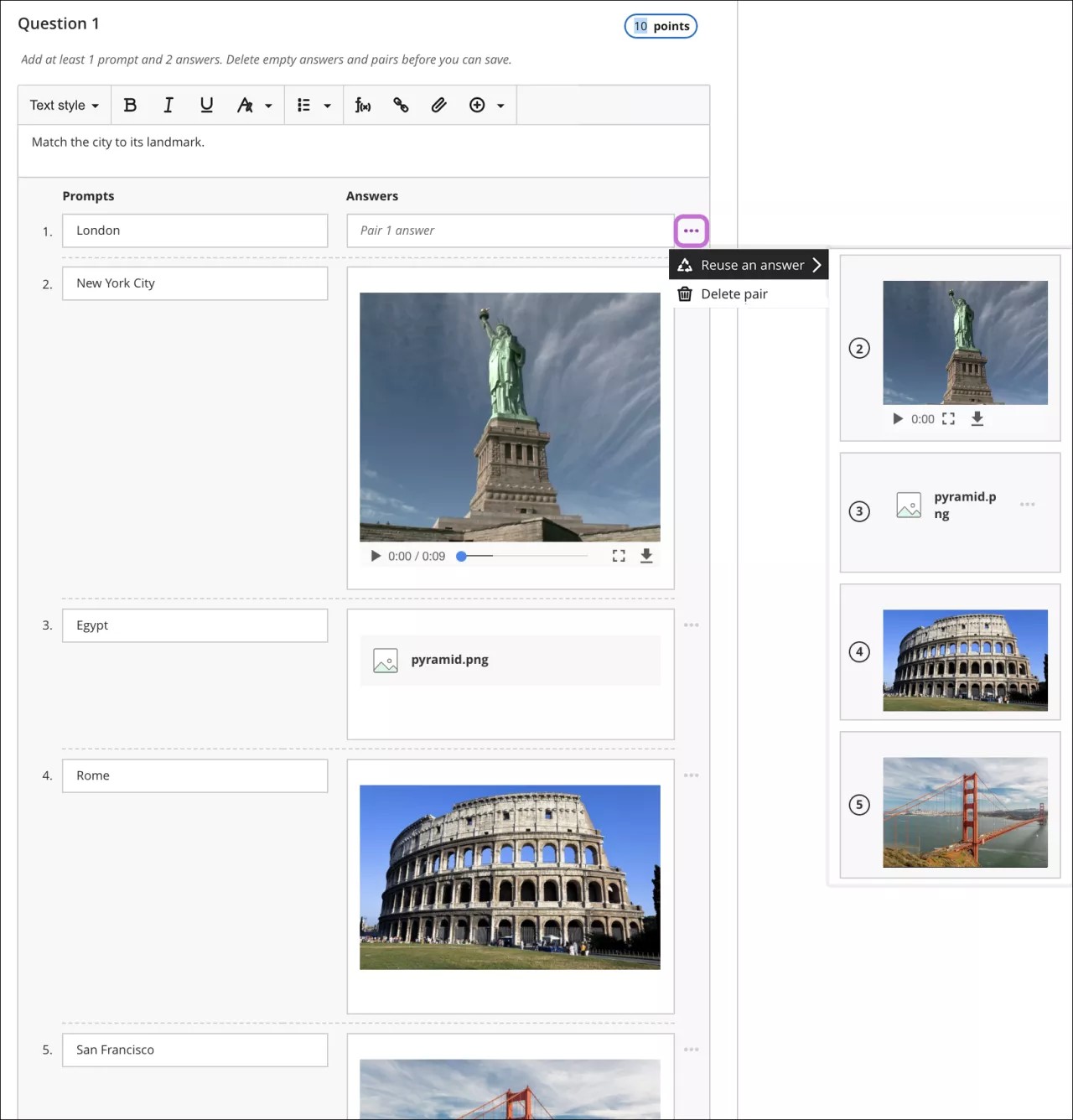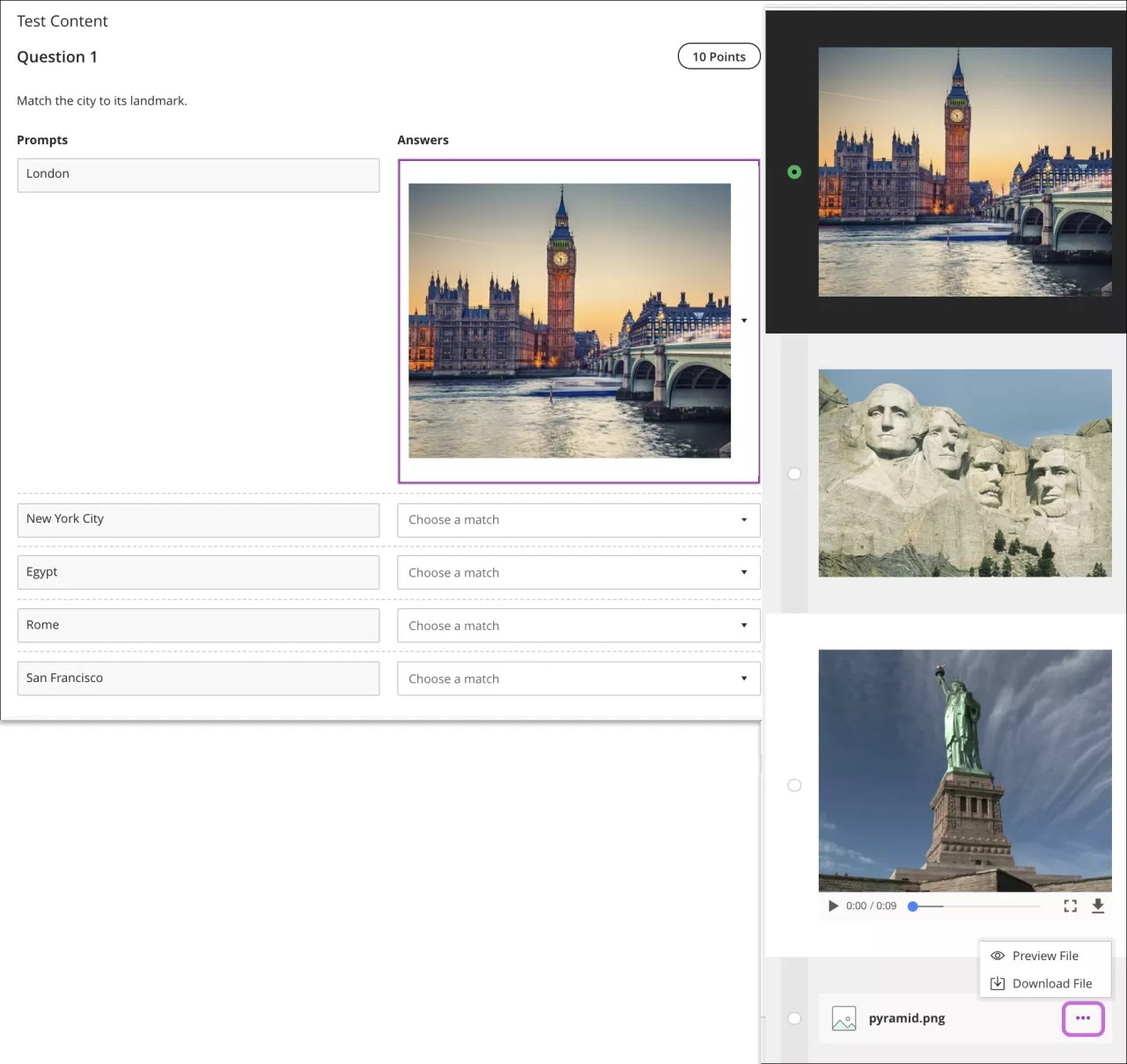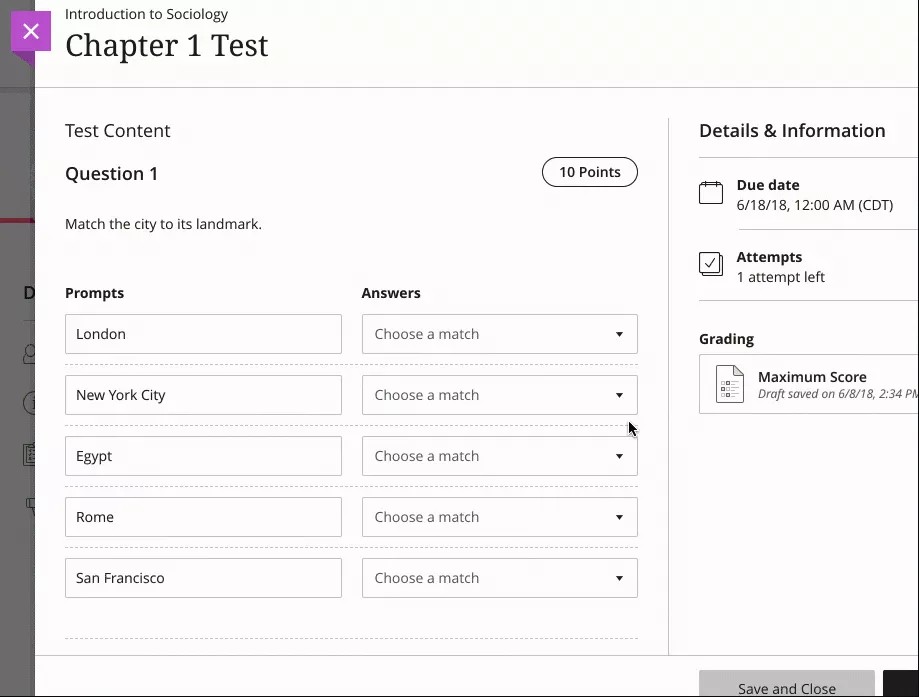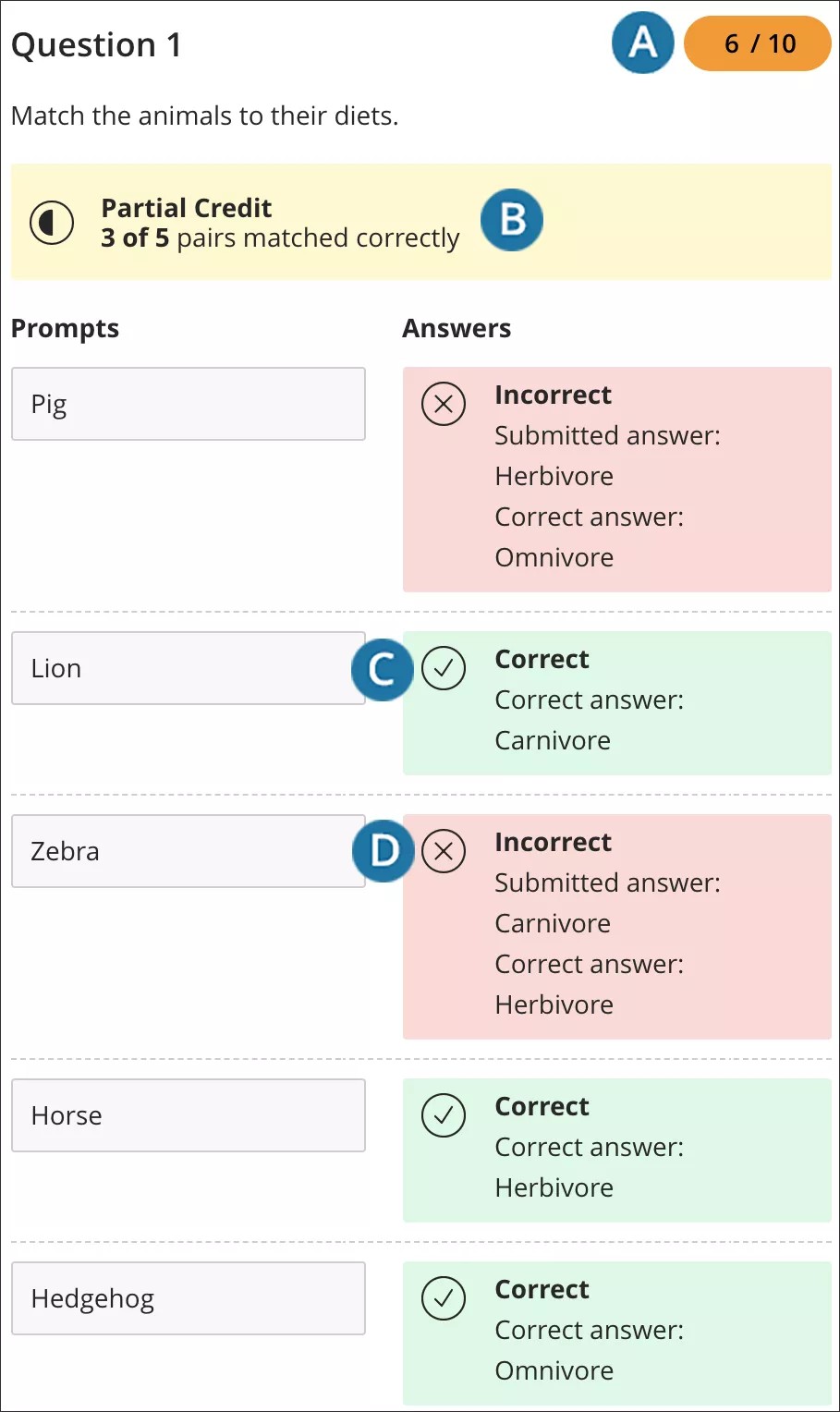Om Pare sammen-spørsmål
Med Pare sammen-spørsmål finner studenter samsvar mellom elementer i to kolonner (Spørsmålstekster og Svar). Det er ikke nødvendig å ha like mange elementer i hver kolonne, siden du kan bruke svar flere ganger og legge til ekstrasvar. Ekstrasvar er elementer som ikke passer til noe element i den andre kolonnen og dermed øker spørsmålets vanskelighetsgrad. Noen undervisere bruker slike elementer for at studentene ikke skal kunne gjette seg til svar ved å eliminere alternativer.
Eksempel:
Knytt dyrene til hva de spiser.
Studentene finner treff for spørsmålstekstene (gris, løve, sebra, hest og pinnsvinn) i svarene (kjøtteter, alteter og planteeter).
Studentene ser alle svar i vilkårlig rekkefølge.
Pare sammen-spørsmål vurderes automatisk. Hvis en oppgave eller prøve har denne typen spørsmål, blir poengene automatisk publisert, så studentene kan se dem. Du velger alternativ for poengtildeling:
- Tillat delvis poengtildeling
- Alt eller ingenting
- Trekk poeng for feil svar, men poengsummen for spørsmål kan ikke være negativ
- Tillat negativ poengsum for spørsmål
Opprett Par sammen-spørsmål
Når du oppretter en ny prøve, kan du velge plusstegnet for å åpne menyen. I prøver som finnes allerede, kan du velge plusstegnet der du vil legge til et spørsmål. Velg Legg til Pare sammen-spørsmål.
Du kan bare sette svar i tilfeldig rekkefølge for paring- og flervalg med flere riktige svar-spørsmål. Hvis du vil ha svar på riktige/falske spørsmål i tilfeldig rekkefølge, kan du bruke Flervalg med ett riktig svar spørsmålstype med sann-og usann-svar-alternativene.
Prøveinnhold-området åpnes.
Du bruker den samme prosessen når du oppretter spørsmål for både prøver og oppgaver.
Trinn 1: Legg til instruksjoner eller et spørsmål i redigeringsverktøyet.
Trinn 2: Legg til spørsmål og svar.
- Legg til minst 1 instruks og 2 svar. Standardfeltene i nye Pare sammen-spørsmål oppfyller dette kravet.
- Legg til par: Det maksimale antallet spørsmål-og-svar-par er 100. Du kan gjenbruke svar i par.
- Legg til svar: Ekstrasvar samsvarer ikke med spørsmål, og du kan ikke bruke dem igjen. Det maksimale antallet ekstrasvar er 10.
- Du kan legge til filer, video, lyd og lenker i alle felt med et redigeringsverktøy. Velg et av alternativene i redigeringsverktøyet eller på Sett inn innhold-menyen, for eksempel Sett inn fra skylagring. Spørsmål og svar har begrenset funksjonalitet i redigeringsverktøyet. Du kan for eksempel ikke legge til punktlister eller nummererte lister.
Du kan formatere teksten med alternativene i redigeringsverktøyet.
Du kan trykke på ALT + F10 for å hoppe til verktøylinjen i redigeringsverktøyet. På Mac kan du trykke på Fn + ALT + F10. Bruk piltastene til å velge et alternativ, for eksempel en nummerert liste.
Trinn 3: Velg et alternativ for poengtildeling. Det kan være lurt å inkludere informasjon om hva slags poengtildeling du har valgt, i spørsmålsinstruksjonene.
Trinn 4: Standardverdien for spørsmål er 10 poeng. Velg poengkarakterpillen for å skrive inn en ny verdi.
Trinn 5: Lagre spørsmålet.
- Lagre er deaktivert frem til du legger til spørsmålsteksten og minst 1 spørsmål med 2 svar. Hvis du ikke vil bruke feltet for ekstrasvar, må du ha to par med svar.
- Du må slette eventuelle tomme felt, for eksempel tomme par eller ekstrasvar, for å kunne bruke Lagre-alternativet. Slett-alternativet aktiveres ikke ved siden av Ekstrasvar 1-feltet før du har opprettet minst to par med svar.
Bruk svar på nytt
Du kan bruke det samme svaret for mer enn ett par. Du kan ikke bruke svar i feltene for ekstrasvar flere ganger.
Åpne menyen ved siden av svarfeltet for et par, og velg Bruk svar på nytt. Velg et svar du har lagt inn allerede. Når du bruker svar flere ganger, vises det en melding i svarfeltet: Et svar fra par [nummer] er brukt på nytt. Velg X for å fjerne det gjenbrukte svaret.
Hvis du sletter et par med et svar du har brukt i andre par også, blir det også slettet fra de andre parene. Hvis du begynner å redigere et par som er gjenbrukt, ser du denne meldingen: Dette svaret brukes flere steder. Endringer får også innvirkning på andre par.
Vurderingsalternativer
Pare sammen-spørsmål vurderes automatisk basert på vurderingsalternativet du velger:
- Tillat delvis poengtildeling
- Alt eller ingenting
- Trekk poeng for feil svar, men poengsummen for spørsmål kan ikke være negativ
- Tillat negativ poengsum for spørsmål
Du kan endre alternativet for poengtildeling, også etter at det finnes innsendinger. Vurderingene oppdateres.
La studentene vite hva slags alternativ du har valgt for poengtildeling, i instruksjonene for oppgaven.
Delvis poengtildeling Studentene gis delvis poengtildeling hvis de svarer riktig på en del av spørsmålet. Par vektes likt. Du kan ikke vektlegge noen par mer enn andre.
Alt eller ingenting. Studentene må få alle par riktig for å få maksimal poengsum. Ett eller flere feil par = 0 poeng.
Trekk poeng for feil svar, men poengsummen for spørsmål kan ikke være negativ. Du kan trekke poeng for tomme svar eller for feil svar, for å forhindre at studentene gjetter. Par vektes likt. Du kan ikke vektlegge noen par mer enn andre. Poengsummen for hvert spørsmål kan ikke være under 0 poeng.
Tillat negativ poengsum for spørsmål. Studentene får poeng for alle riktige par og mister poeng for alle svar som er feil eller mangler. Spørsmål kan få under 0 poeng.
Eksempel:
Et spørsmål har fem par som er verdt to poeng hver, noe som utgjør ti poeng totalt. En student får to riktige svar:
Studenten får fire poeng for to riktige par og blir trukket seks poeng for tre feil par. Det betyr at vedkommende får en negativ poengsum på minus to for det aktuelle spørsmålet.
Legg til media til spørsmål
Du kan legge til medier i spørsmål og svar Disse medietypene kan vises direkte i de fleste nettlesere:
- Bilder: JPEG, GIF og PNG
- Lyd: MP3, FLAC og WAV
- Video: MP4
Hvis du for eksempel laster opp en video i mp4-format for et svar, kan studentene kontrollere avspillingen når de ser på spørsmålet. Hvis du ikke ser alternativet om å vise mediefiler direkte i nettleseren, må studentene laste ned filene for å se dem.
Når du velger å bruke et svar flere ganger, gjelder dette også for mediefilene som vises direkte i nettleseren.
Mer om hvordan du legger til filer og tekst i spørsmål
Mer om hvordan du legger til bilder og mediefiler i spørsmål
Studentvisning av mediefiler
Studentene kan se mediefiler i svaralternativer og bla gjennom listen før de velger noe. Videoer som vises direkte i nettleseren, har kontroller for avspilling og nedlasting. Mediefiler som ikke vises direkte i nettleseren, har en meny hvor de kan forhåndsvises eller lastes ned. Studentene kan velge bilder for å forstørre dem.
Innrett spørsmål etter mål
Du kan innrette mål med enkeltspørsmål i oppgaver for å gjøre det lettere for institusjonen din å måle prestasjoner. Når du gjør slike oppgaver tilgjengelige, kan studentene se informasjon om målene du har innrettet med spørsmål, slik at de vet hva du forventer.
Åpne menyen for et spørsmål, velg Innrett med mål og velg mål.
Vurderte Par sammen-spørsmål
Pare sammen-spørsmål vurderes automatisk. Hvis en oppgave eller prøve har denne typen spørsmål, blir poengene automatisk publisert, så studentene kan se dem. Studentene ser spørsmål med vurdering på samme måte som deg.
Du kan ikke endre poengene for individuelle studenter som er innrettet med spørsmål som gis vurdering automatisk.
- Vurderingspillen for de ulike spørsmålene viser hvor mange poeng du har fått. Vurderingen for slike oppgaver avhenger av hvilket vurderingsalternativ du har valgt. Du kan ikke endre poengsummene for enkeltspørsmål som vurderes automatisk.
- Du ser en oversikt over hvor mange riktige par som ble funnet, over spørsmålene og svarene.
- Riktige par vises med et hakeikon og en grønn bakgrunn.
- Feil par vises med en X og en lyserød bakgrunn.
Du kan endre alternativet for poengtildeling, også etter at det finnes innsendinger. Vurderingene oppdateres.
Mer om hvordan du redigerer prøver og spørsmål